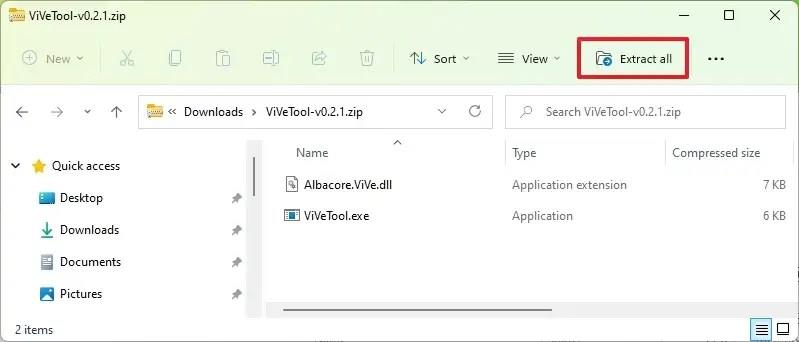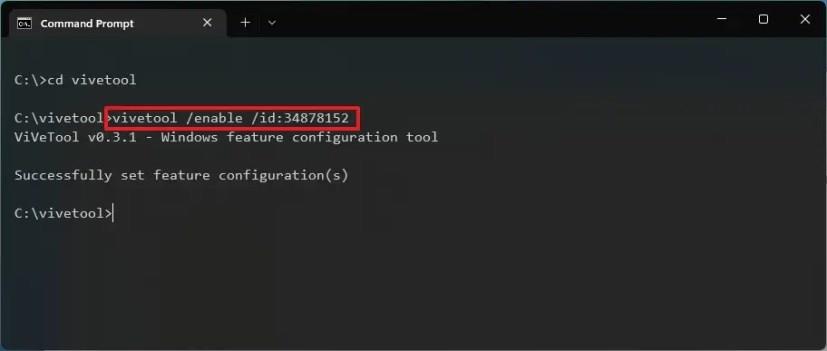Selvom Microsoft ikke nævnte det, introducerer Windows 11 build 25188 ud over de nye rettelser og forbedringer også et nyt sæt animerede ikoner til appen Indstillinger.
Funktionen er deaktiveret som standard, men når den er aktiveret, vil du bemærke en specifik animation baseret på ikonet, når du bevæger dig mellem hver sektion ved hjælp af venstre rude, noget, som Microsoft beskriver som "hyggelige, uventede øjeblikke af glæde med formål."
Hvis du ønsker at blive praktisk med den nye dialoggrænseflade, kan du bruge et tredjepartsværktøj kendt som "ViVeTool" skabt af Rafael Rivera og Lucas på GitHub for at aktivere den nye oplevelse på din computer.
Denne vejledning vil lære dig trinene til at aktivere de animerede ikoner for appen Indstillinger på Windows 11.
Aktiver animerede ikoner i appen Indstillinger
Brug disse trin for at aktivere animerede ikoner for Indstillinger på Windows 11 build 25188:
-
Åbn GitHub- webstedet .
-
Download filen ViveTool-vx.xxzip for at aktivere den nye dialogboks Åbn med.
-
Dobbeltklik på zip-mappen for at åbne den med File Explorer.
-
Klik på knappen Udpak alt .
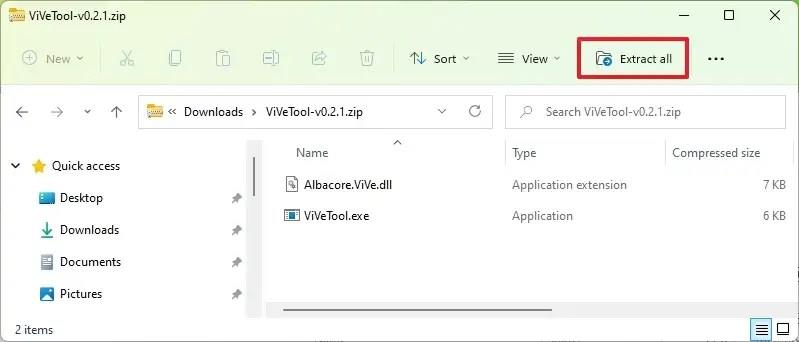
-
Klik på knappen Udpak .
-
Kopier stien til mappen.
-
Åbn Start .
-
Søg efter kommandoprompt , højreklik på det øverste resultat, og vælg indstillingen Kør som administrator .
-
Skriv følgende kommando for at navigere til Vivetool-mappen, og tryk på Enter :
Cd C:\FOLDER\PATH\ViveTool
I kommandoen skal du ændre stien til placeringen af ViveTool.
-
Indtast følgende kommando for at aktivere de animerede ikoner på appen Indstillinger, og tryk på Enter :
ViveTool /enable /id:34878152
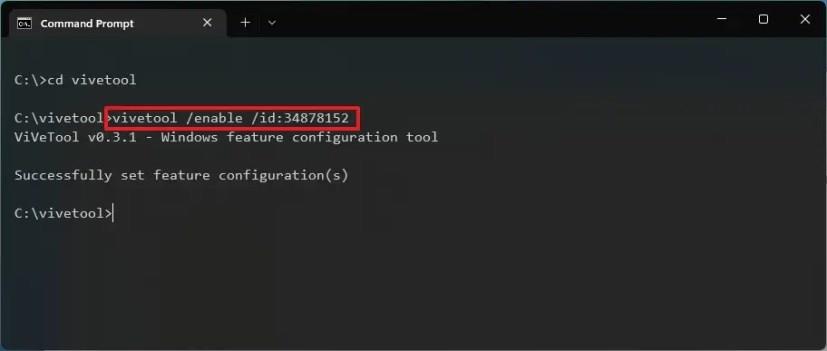
-
Genstart computeren.
Når du har fuldført trinnene, skal du lukke og genåbne appen Indstillinger, og når du navigerer mellem de forskellige sektioner fra venstre rude, vil du hver gang du klikker på en af fanerne bemærke en særskilt animation relateret til ikonet.
Hvis du ikke har Windows 11 build 25188, skal du tilmelde dig Dev Channel ved at bruge indstillingerne for "Windows Insider Program" fra afsnittet "Windows Update". Når du har tilmeldt enheden i programmet, kan du downloade build 25188 fra indstillingerne "Windows Update" ved at klikke på knappen Check for Updates , og derefter kan du følge trinene beskrevet ovenfor.
Hvis du ombestemmer dig, kan du fortryde ændringerne med de samme instruktioner, men på trin nr. 10 skal du sørge for at bruge vivetool /disable /id:34878152kommandoen og derefter genstarte enheden.